Bugün gittikçe daha fazla insan evden çalışıyor ve çocuklar çevrimiçi derslere sahip. Evimizin her köşesinde güçlü ve güvenilir bir internet bağlantısına sahip olmanın ne kadar önemli olduğuna tanık olduk.
EIR (eski adıyla Eircom olarak bilinir) yönlendiriciler harika bir kablosuz sinyal sağlamak için tasarlanmıştır ve ağımızın iyi korunduğundan ve güvenli olduğundan emin olmalıyız. Ve ağımızı korumanın ve güvence altına almanın ilk adımı, EIR yönlendirici giriş adımlarını öğrenmektir. Başarılı bir şekilde giriş yaptıktan sonra, her şeye kolayca erişilebilir ve tüm yönlendirici ayarlarını değiştirebilirsiniz.
Ama önce, herhangi bir sorun olmadan yönlendirici ayarlarına erişmek için neye ihtiyacınız olduğunu görelim.

Neye ihtiyacın var:
Akıllı telefon veya tablet gibi bir bilgisayara veya mobil cihaza ihtiyacınız olacak. Ardından bu cihazı ağınıza bağlamanız gerekir ve son olarak, doğru EIR yönlendirici yönetici kullanıcı adına ve şifresine sahip olmanız gerekir.
Her şeyi hazırladıktan sonra, giriş işleminin geri kalanını takip etmek kolaydır .
Varsayılan EIR yönlendirici ayrıntıları nelerdir?
Varsayılan EIR Yönlendirici IP Adresi: 192.168.1.254
Varsayılan Yönetici Kullanıcı Adı: Yönetici
Varsayılan Yönetici Parola: Yönlendirici üzerindeki etikete yazdırılır. Genellikle orada basılan wifi şifresi ile aynıdır.
Not: Bir ağ kablosu kullanarak cihazınızı doğrudan EIR yönlendiricisine bağlarsanız, varsayılan yönetici kullanıcı adını ve şifresini girmeniz istenmez.
EIR yönlendiriciye nasıl giriş yapılır?
Bunlar, EIR yönlendirici ayarlarına erişmek için gereken adımlardır. Vaka duyarlı oldukları için yönlendirici IP, kullanıcı adı ve şifreyi yazdığınızda dikkat edin.
Adım 1 - Cihazınızı bağladınız mı?
Başlamadan önceki ilk ve en önemli şey , cihazınızın ağınıza bağlı olup olmadığını kontrol etmektir. Eğer değilse, iki seçeneğiniz var. WiFi şifresini biliyorsanız, kablosuz ağa bağlayın veya cihazı EIR yönlendiricinize bağlamak için ağ kablosunu kullanın. Cihazın bağlandığını onayladıktan sonra bir sonraki adıma geçin.
Adım 2 - Web tarayıcısını cihazda başlatın
Daha önce bahsettiğimiz cihazlarda varsayılan olarak bir tarayıcı yüklü ve büyük olasılıkla seçtiğiniz başka bir web tarayıcısına sahiptir. Popüler web tarayıcılarından herhangi birini bugün kullanabilirsiniz, ancak en çok önerilenler Chrome ve Microsoft Edge'dir.
Adım 3 - Adres çubuğuna EIR IP adresini girin
Tarayıcı açıldığında, EIR yönlendirici IP'sini (192.168.1.254) tarayıcılar adres çubuğuna yazın ve enter tuşuna basın veya klavyenize basın. EIR yönlendirici giriş sayfası görünmelidir.
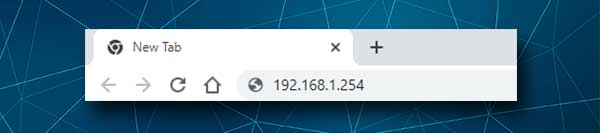
Yönlendirici giriş sayfası görünmezse, tekrar yazmanız veya doğru IP'yi kendiniz bulmaya çalışmanız gerekir. Yönlendirici IP'nin nasıl bulunacağına dair ayrıntılı bir kılavuzumuz var, bu yüzden okumaktan ve burada açıklanan adımları takip etmekten çekinmeyin.
Adım 4 - EIR yönlendirici yönetici şifresini girin
Doğru IP adresini girdikten sonra, varsayılan şifreyi girmeniz istenmelidir. Gerekli alana dikkatlice yazın ve girişi tıklayın.
Yönetici giriş bilgileri doğruysa ve bunları doğru bir şekilde yazdıysanız, EIR yönlendirici ana sayfası görünmelidir. Şu anda, tüm yönetici ayarlarına tam erişiminiz var.
Ağınızın iyi güvence altına alınması gerektiğinden bahsettiğimiz için, yönetici şifresini ve WiFi ayarlarını da değiştirmek önemlidir. Bu, ağınızı yetkisiz erişimden daha güvenli hale getirecektir.
Bu ayarları nerede bulabileceğiniz ve gerekli değişiklikleri yapabileceğinizi görelim.
EIR yönlendirici yönetici şifresini değiştirelim
Yönetici şifresini bilen kişi, EIR Router Yönetici Gösterge Tablosuna erişebilir. Bunu yapabilen tek kişi olmak istiyorsanız, varsayılan yönetici şifresini değiştirmek gerekir.
Not: Yönetici parolasının değiştirilmesi WiFi şifresini değiştirmez . Yine de yönlendirici üzerindeki etiket üzerine basılmış olanı kullanabilirsiniz.
EIR yönlendiricinize giriş yaptıktan sonra bakım ve ardından Kullanıcı hesabına tıklayın.
Şimdi aşağıdaki alanları tamamlamanız gerekiyor:
Eski Şifre - Yönetici ayrıcalıklarına sahip olduğunuzu onaylamak için önce eski şifreyi yazın.
Yeni Parola - Yeni Yönetici Parolasını buraya yazın.
Onaylamak için yeniden yazın - Yapmak istediğiniz değişikliği onaylamak için yeni yönetici şifresini tekrar yazın.
Uygula düğmesine tıklayın.
EIR wifi ağ adını ve şifresini değiştirelim
Varsayılan WiFi şifresini değiştirmek istiyorsanız, önce yönlendiriciye giriş yapmanız gerekir. Ardından Yönlendirici Yönetici Gösterge Tablosu'nun ana sayfasını kontrol edin. Kablosuz LAN arayın.
Sadece gerekli alanları tamamlayın ve WiFi şifresini ve ağ adını kolayca değiştireceksiniz .
Bu günlerde en çok önerilen tür olduğu için WPA2'yi şifreleme olarak seçtiğinizden emin olun.
Değişiklikleri kaydettikten sonra, yeni WiFi şifresini kullanarak tüm kablosuz cihazlarınızı tekrar bağlamanız gerektiğini lütfen unutmayın.
Önerilen Kaynaklar:
- Kablosuz ağınızı nasıl şifrelersiniz? (Derinlemesine bir kılavuz)
- Geniş bant sağlayıcınızı değiştirmek için nihai kılavuz
- Bir yönlendiriciyi DHCP kullanacak şekilde nasıl yapılandırır? (DHCP sunucu yapılandırmasını anlamak)
Son sözler
EIR yönlendiricinize nasıl giriş yapacağınızı bilmek, bilmeniz gereken bir şeydir. Gördüğünüz gibi, tüm adımları takip etmek kolaydır ve yönlendirici ayarlarına hemen erişmelisiniz . Gerekli değişiklikleri yapmak da basittir, ancak anlamadığınız ayarları değiştirmenizi önermiyoruz. Ağınızı kolayca kararsız veya kullanılamaz hale getirebilirsiniz ve yönlendiriciyi sıfırlamanız ve bir şeyler ters giderse tekrar ayarlamanız gerekir.
Ve bir şey daha, yönetici şifresini değiştirmeyi seçerseniz, yazdığınızdan ve bir dahaki sefere sakladığınızdan emin olun. Unutursanız, yönlendiriciyi fabrikada sıfırlamanız ve varsayılan oturum açma bilgileriyle giriş yapmanız gerekir.
